在重装Windows 7操作系统后,用户可能会遇到无法连接WiFi的问题,这种情况可能是由于多种原因造成的,包括驱动程序未正确安装、无线网络设置错误、硬件问题等,为了解决这一问题,以下是一些可能的解决方案:
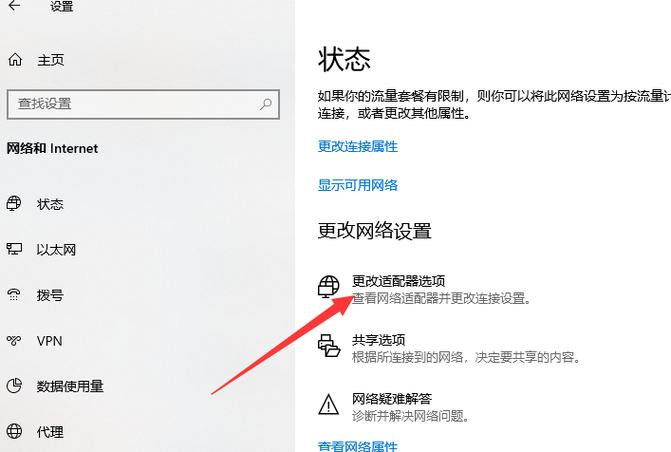
1、检查无线网卡驱动程序
确保您的无线网卡驱动已经正确安装是解决问题的第一步,可以通过设备管理器来检查无线网卡的驱动程序状态,按下Win + R键打开“运行”对话框,输入devmgmt.msc并回车,这将打开设备管理器窗口,展开“网络适配器”部分,查看是否有任何带有黄色感叹号的设备,如果有,这通常意味着该设备的驱动程序未正确安装或存在问题,您需要下载并重新安装最新的驱动程序。
2、更新无线网卡驱动程序
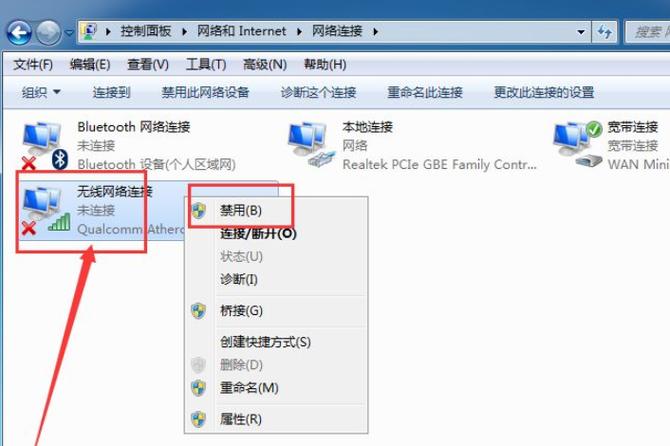
如果发现驱动程序有问题,您可以访问无线网卡制造商的官方网站,根据您的网卡型号下载最新的驱动程序,下载后,双击安装文件并按照提示完成安装过程,安装完成后,重启计算机以使新驱动程序生效。
3、检查无线[]网络服务
确保Windows中的无线网络服务正在运行,按下Win + R键,输入services.msc并回车,打开服务列表,在服务列表中找到“WLAN AutoConfig”服务,右键点击它并选择“属性”,确保启动类型设置为“自动”,并且服务状态显示为“正在运行”,如果不是,点击“启动”按钮来启动服务。
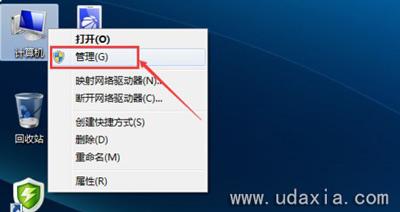
4、配置无线网络设置
无线网络的配[]置可能不正确[],导致无法连[]接,在系统托[]盘中找到网络[]图标,右键点[]击并选择&l[]dquo;打[]开网络和共享[]中心&rdq[]uo;,在左[]侧菜单中选择[]&ldquo[];管理无线网[]络&rdqu[]o;,然后删[]除所有旧的无[]线网络配置文[]件,之后重新[]搜索无线网络[],并尝试重新[]连接。
5、调整电源[]管理设置
某些无线网卡[]可能因为电源[]管理设置不当[]而导致无法连[]接,再次打开[]设备管理器,[]找到无线网卡[]设备,右键点[]击并选择&l[]dquo;属[]性&rdqu[]o;,切换到[]&ldquo[];电源管理&[]rdquo;[]选项卡,取消[]勾选&ldq[]uo;允许计[]算机关闭此设[]备以节省电源[]&rdquo[];的选项,这[]样可以确保无[]线网卡始终处[]于工作状态。[]
6、使用网络[]故障排除工具[]
Window[]s 7提供了网络[]故障排除工具[],可以帮助诊[]断和解决网络[]连接问题,打[]开控制面板,[]选择&ldq[]uo;查找并[]修复问题&r[]dquo;([]或者&ldq[]uo;故障排[]除&rdqu[]o;),然后[]选择&ldq[]uo;网络和[]Intern[]et&rdq[]uo;下的&[]ldquo;[]网络适配器&[]rdquo;[],按照向导的[]提示进行操作[],看是否能解[]决问题。
7、考虑硬件[]问题
如果以上步骤[]都无法解决问[]题,可能需要[]考虑无线网卡[]硬件是否出现[]故障,可以尝[]试使用其他无[]线设备连接到[]相同的网络,[]以判断是否是[]电脑的问题,[]如果是电脑的[]问题,可能需[]要联系专业技[]术人员检查硬[]件。
相关问题与解[]答:
Q1: 如果我没有无[]线网络驱动程[]序的安装文件[]怎么办?
A1: 如果您没有无[]线网络驱动程[]序的安装文件[],可以尝试使[]用有线连接上[]网,访问无线[]网卡制造商的[]官方网站下载[]驱动程序,或[]者,使用另一[]台可以正常上[]网的电脑下载[]驱动程序,然[]后通过U盘等[]存储设备传输[]到无法连接W[]iFi的电脑[]上进行安装。[]
Q2: 我使用的是笔[]记本电脑,没[]有有线网络接[]口怎么办?
A2: 如果您的笔记[]本电脑没有有[]线网络接口,[]可以尝试以下[]方法:
使用USB有[]线网卡连接到[]笔记本电脑和[]有线网络,以[]便下载无线网[]卡驱动程序。[]
利用其他可以[]正常上网的设[]备(如智能手[]机)分享网络[],通过USB[]数据线或蓝牙[]等方式连接到[]笔记本电脑,[]以便上网下载[]所需的驱动程[]序。
如果您之前已经备份了系统(如使用系统还原点),可以尝试恢复到备份时的状态,这可能可以恢复无线网络功能。
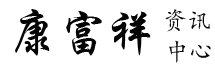






评论一下?